W razie potrzeby wyłącz proces dashost.exe za pomocą Menedżera zadań
- Dashost.exe to plik systemu Windows, który zarządza procesem parowania między komputerem a różnymi urządzeniami sprzętowymi.
- Czynniki takie jak lokalizacja, rozmiar i pisownia pliku mogą pomóc w ustaleniu, czy program dashost.exe jest bezpieczny, czy też należy go usunąć.
- Możesz wyłączyć jego proces za pomocą Menedżera zadań i usunąć plik w Eksploratorze plików.
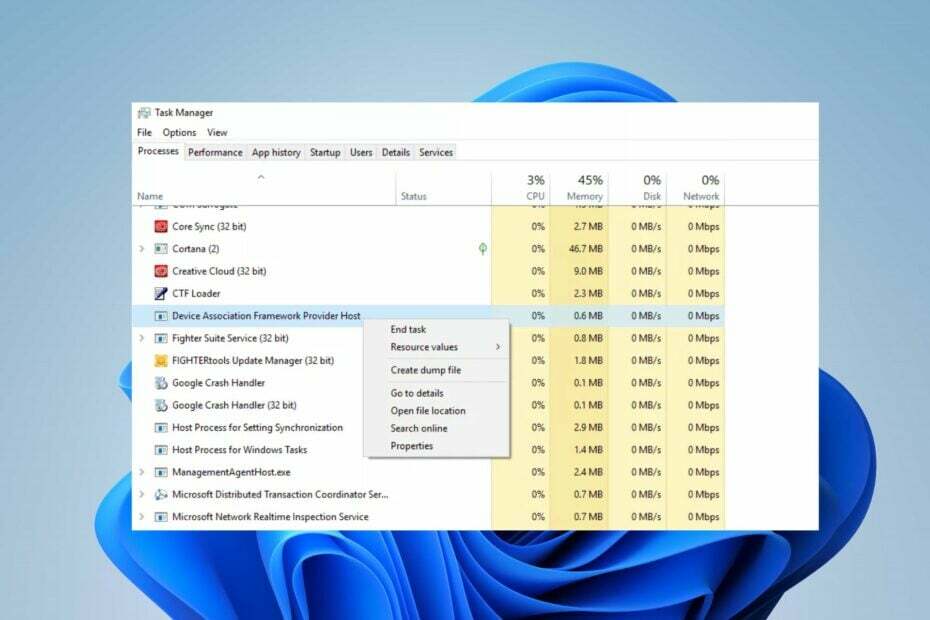
XZAINSTALUJ KLIKAJĄC POBIERZ PLIK
- Pobierz DriverFix (zweryfikowany plik do pobrania).
- Kliknij Rozpocznij skanowanie znaleźć wszystkie problematyczne sterowniki.
- Kliknij Zaktualizuj sterowniki aby uzyskać nowe wersje i uniknąć awarii systemu.
- DriverFix został pobrany przez 0 czytelników w tym miesiącu.
Wielu użytkowników pyta o proces DasHost.exe odwołujący się w Menedżerze zadań na swoich komputerach. Konieczna jest wiedza, czy plik jest godny zaufania ze względów bezpieczeństwa. Dlatego w tym przewodniku omówimy jego znaczenie i sposób jego wyłączenia.
Podobnie możesz sprawdzić nasz szczegółowy przewodnik, dlaczego exe nie otwierają się na komputerze z systemem Windows i niektóre poprawki problemu.
Czym jest plik dashost.exe?
Dashost.exe to plik systemowy opublikowany przez Microsoft Windows, co oznacza Device Association Framework Provider Host. Ułatwia łączenie i używanie różnych urządzeń sprzętowych z komputerem z systemem Windows.
Ponadto zarządza procesem parowania między urządzeniami, takimi jak myszy, klawiatury, kamery internetowe, drukarki i inne urządzenia peryferyjne.
Ponadto plik wykonywalny pojawia się tylko w Menedżerze zadań systemu Windows jako proces o nazwie dasHost.exe.
Czy powinienem usunąć dashost.exe?
Prawdziwy plik dashost.exe jest istotną częścią systemu i nie powoduje żadnych problemów z komputerem. Chociaż sam Microsoft podpisuje cyfrowo plik dashost.exe, niektóre wirusy lub złośliwe oprogramowanie mogą używać tej samej nazwy pliku, aby pozostać niewykrytym. Tak więc prawdopodobieństwo, że może wyrządzić szkodę, jest wysokie, jeśli zostanie naruszone.
Jednak zakończenie procesu dashost.exe może spowodować pewne problemy. Dlatego usunięcie pliku będzie oparte na kilku czynnikach, takich jak lokalizacja, rozmiar pliku wykonywalnego i inne poniżej:
- Sprawdź lokalizację pliku — Wykonaj poniższe czynności, aby sprawdzić, czy plik znajduje się we właściwym katalogu:
- Kliknij prawym przyciskiem myszy Początek przycisk i wybierz Menadżer zadań z menu.
- Idź do Detale kartę i znajdź plik dashost.exe w Menedżerze zadań. Kliknij go prawym przyciskiem myszy i kliknij Otwórz lokalizację pliku z menu rozwijanego.

- Domyślną lokalizacją pliku dashost jest
C:\Windows\System32 katalog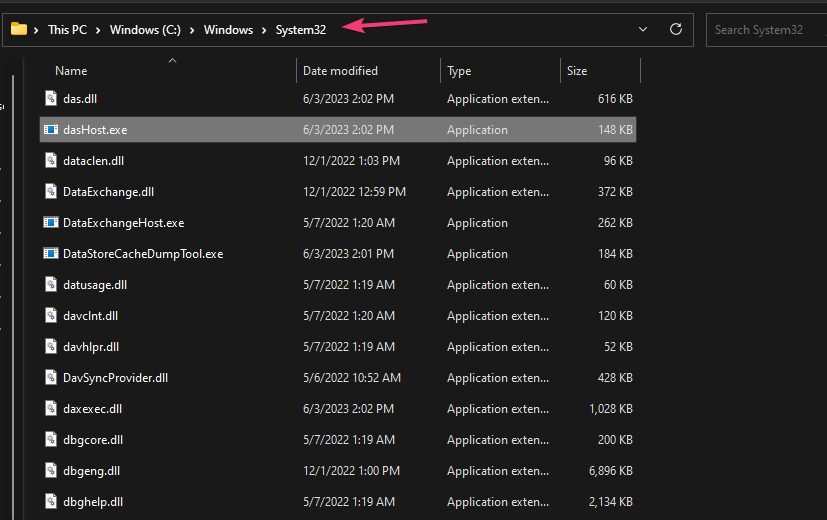
- Jeśli otwarty katalog różni się od powyższego, oznacza to, że jest to złośliwy plik i należy go usunąć.
- Sprawdź rozmiar pliku – często występujące rozmiary plików to 69 632 bajtów, 64 512 bajtów, 70 144 bajtów lub, w zależności od przypadku, 64 000 bajtów. Jeśli rozmiar dasHost.exe przekracza 100 KB, nie jest to prawidłowy plik.
- Sprawdź pisownię – Wiele razy wirusy i złośliwe oprogramowanie ukrywają się za pomocą nazw, których pisownia jest zbliżona do legalnych plików. Możesz więc dokładniej zbadać prawdopodobieństwo, że plik jest złośliwy, sprawdzając różnice w pisowni, takie jak DassHost.exe itp.
Czynniki pomogą Ci zdecydować, czy usunąć dashost.exe.
Jak mogę wyłączyć dashost.exe?
1. Zakończ zadanie dla dashost.exe
- Kliknij prawym przyciskiem myszy Początek przycisk i wybierz Menadżer zadań z menu.
- Idź do Detale patka. Wybierz dashost.exe z listy, kliknij go prawym przyciskiem myszy, a następnie kliknij Zakończ zadanie z menu rozwijanego.
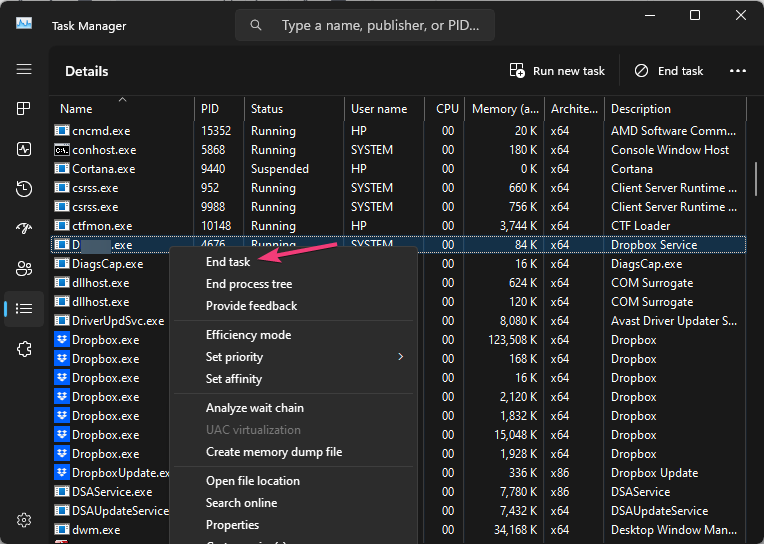
- Uruchom ponownie komputer.
Zakończenie procesu dashost.exe na komputerze spowoduje zatrzymanie jego działań w tle, zatrzymanie jego działania i złagodzenie wszelkich zagrożeń, jakie może spowodować dla systemu.
Możesz sprawdzić nasz artykuł o tym, co zrobić, jeśli Menedżer zadań wolno się otwiera lub odpowiada na twoim komputerze.
2. Usuń plik dashost.exe za pomocą Eksploratora plików
- Powtórz kroki 1 i 2 z powyższego rozwiązania.
- Zlokalizuj dashost.exe w Menedżerze zadań. Kliknij go prawym przyciskiem myszy i kliknij Otwórz lokalizację pliku z menu rozwijanego.

- Kliknij prawym przyciskiem myszy dashost.exe plik i usuwać To.
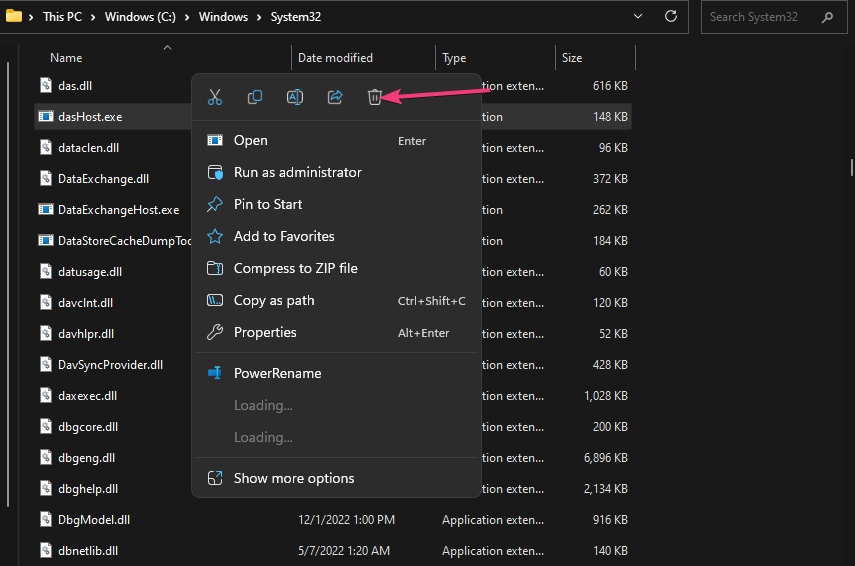
- Uruchom ponownie komputer i sprawdź, czy jego proces nadal działa.
Usunięcie pliku wykonywalnego w Eksploratorze plików spowoduje zniszczenie złośliwego oprogramowania.
- Jak pobrać i grać w Mirror’s Edge w systemie Windows 11
- Mapa drogowa Microsoftu: co dalej z serią Halo?
Podsumowując, możesz przeczytać o exe usuwają się same w systemie Windows 11 i kilka kroków w celu rozwiązania problemu.
Ponadto możesz być zainteresowany oprogramowanie antywirusowe blokujące pliki .exe na komputerze i sposoby jego rozwiązania.
Jeśli masz dodatkowe pytania lub sugestie, uprzejmie upuść je w sekcji komentarzy.
Nadal masz problemy? Napraw je za pomocą tego narzędzia:
SPONSOROWANE
Niektóre problemy związane ze sterownikami można rozwiązać szybciej za pomocą dedykowanego narzędzia. Jeśli nadal masz problemy ze sterownikami, po prostu je pobierz DriverFix i uruchom go za pomocą kilku kliknięć. Następnie pozwól mu przejąć kontrolę i naprawić wszystkie błędy w mgnieniu oka!


